
Іскерлік кездесулер, сұхбаттар, лекциялар мен сабақтар онлайн режимінде белсенді түрде өтуде. Толық ауқымды шабуылдың басталуымен көбірек компаниялар тұтынушылармен байланысу және қызметкерлермен өзара әрекеттесу үшін қашықтағы форматтағы жиналыстарды пайдаланады. Оқу процесі де жиі онлайн режимінде өтеді. Онлайн жиналыстарды өткізудің ең танымал құралдарының бірі Google Meet қызметіне айналды. Оның неге соншалықты танымал екенін және оның қандай ерекшеліктері бар екенін анықтайық google мифі пайдасын тигізері сөзсіз.
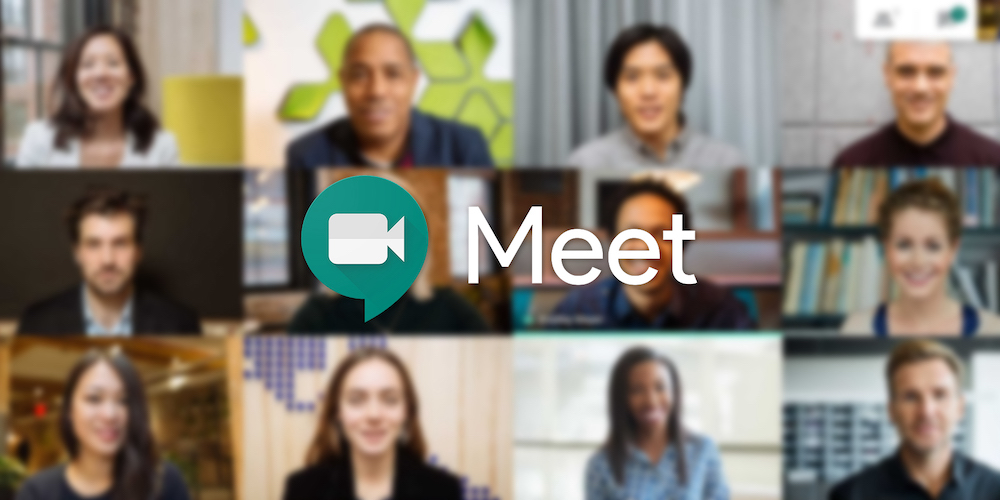
Google Meet артықшылықтары
Google кәсіпорын деңгейіндегі бейнеконференцияларды барлығына қолжетімді еткісі келді. Және ол сәтті болды. "Google Meet" қызметінің арқасында онлайн жиналысты Google есептік жазбасы бар кез келген адам өткізе алады. Сіз өзіңіздің жеке аккаунтыңыз болмаса да конференцияға қатыса аласыз. Тек алынған сілтемені орындаңыз.
Google Meet-тің негізгі артықшылықтары:
- Функциялардың кең ауқымы бар тегін нұсқа. 100-ге дейін қатысушысы бар онлайн жиналыстар үшін негізгі опциялар жеткілікті. Сеанстардың максималды ұзақтығы - 60 минутқа дейін.
- Мүмкіндіктердің кеңейтілген тізімі бар бизнес нұсқасы. Конференцияға 500-ге дейін адам қатыса алады. Сондай-ақ бір доменде 100 000 көрерменге хабар таратуға болады.
- Онлайн кездесуді ұйымдастырудың қарапайым процесі. Ыңғайлы болу үшін Google Calendar арқылы конференцияны алдын ала жоспарлауға болады. Қатысушыларға шақыруларды дереу немесе кез келген ыңғайлы уақытта жіберуге болады.
- Компьютерден немесе смартфоннан онлайн жиналысқа қосылу мүмкіндігі. ДК пайдаланған кезде жиналысқа қосылу үшін кез келген браузерде сілтемені ашыңыз. Смартфон арқылы қызметті ыңғайлы пайдалану үшін қолданбаны орнату қажет.
Google Meet онлайн жиналыстарды тиімдірек, ыңғайлы және тиімді ететін көптеген мүмкіндіктерді ұсынады. Негізгілерін қарастырайық.
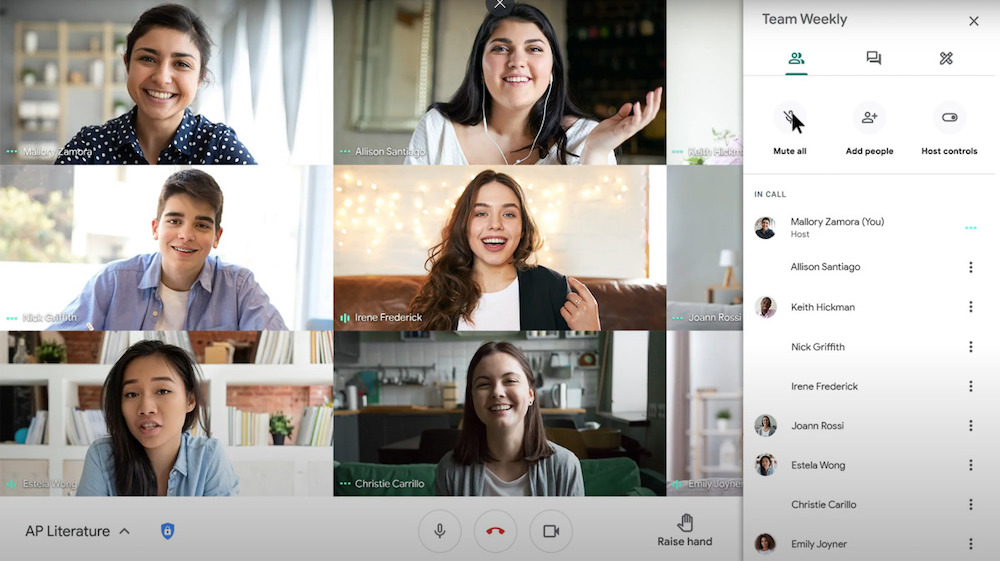
Тұсаукесер экранының демо нұсқасы
Бұл функция компьютердің немесе смартфонның бүкіл экранын немесе тек қажетті қолданбаны көрсетуге мүмкіндік береді. Бұл қашықтықтан оқыту, клиентке өнімді ұсыну, қашықтағы қызметкерлермен жоба бойынша бірлескен жұмыс немесе конференция кезінде пайдалы болады.
Google құралдары сізге ақпараттық презентация жасауға көмектеседі. Google Presentation қызметі үлгілерді, түс схемаларын, слайд құрылымын және олардың мазмұнын икемді теңшеуге мүмкіндік береді.
Төменде презентацияны барынша тиімді пайдалануға көмектесетін бірнеше кеңестер берілген:
- Сандар мен фактілерді көрнекі түрде көрсету үшін графиктер мен диаграммаларды пайдаланыңыз.
- Ақпаратты визуализациялау үшін иллюстрацияларды, сызбаларды немесе диаграммаларды қосыңыз.
- Тінтуір курсорын пайдаланып негізгі нүктелерді атап өтіңіз (экранды көрсету кезінде ол лазерлік көрсеткіш ретінде жұмыс істейді).
- Аудиториямен қарым-қатынас жасауды ұмытпаңыз, мысалы, жарнамалық презентациядағы сұрақтар мен жауаптар форматы арқылы.
Экранды көрсету опциясы презентация кезінде ғана емес, құжаттармен бірлескен жұмыс кезінде де пайдалы болады.
Жиналыс орналасуын теңшеңіз
Google Meet экрандағы терезелерді автоматты түрде реттейді, осылайша жиналысқа қатысушылар қазіргі уақытта талқыланып жатқан тиісті мазмұнды көре алады. Қажет болса, терезелердің орнын өзгертуге болады.
Google Meet қолданбасында бірнеше макеттер бар. Бұл, мысалы, барлық қатысушылардың мозаикалық бейнесі, экрандық трансляция немесе спикердің бейнесі болуы мүмкін.
Кездесуді жазып алыңыз
Бұл бүкіл жиналысты немесе оның белгілі бір бөлігін жазуға мүмкіндік беретін өте пайдалы опция. Жазу қажеттілігі көрсетілген материалдарды қайта қарауды немесе оларды қосыла алмаған қызметкерлерге көрсетуді жоспарлаған жағдайларда туындайды. Көбінесе пайдаланушылар оқу сабақтарын, тренингтерді немесе лекцияларды қайталап көру үшін жазып алады. Жиналысты ұйымдастырушы барлық немесе тек кейбір қатысушылар үшін жазу функциясын өшіре алады.
Кездесу кезінде хабар алмасу
Сіз компьютерде де, смартфонда да онлайн жиналыстың басқа қатысушыларына хабарламалар жібере аласыз. Чатта мәтіндік хабарларды, сілтемелерді немесе әртүрлі файлдарды ортақ пайдалануға болады. Хабарламалар жиналыстың соңына дейін қолжетімді болады. Конференция жазылған болса, хабарламалар да сақталады.
Қажет болса, жиналысты ұйымдастырушы бұл мүмкіндікті өшіре алады. Сонда қатысушылар хабарлама алмаса алмайды. Ол сондай-ақ бұл опцияны тек кейбір мүшелер үшін блоктай алады.
Автоматты субтитрлер
Транскрипцияны қосу үшін экрандағы үш нүкте түріндегі белгішені басып, мәзірдің сәйкес тармағын таңдау жеткілікті. Осыдан кейін Google сөзін тану технологиясы іске қосылады және экранда мәтін пайда болады.
Субтитрлер функциясы дұрыс жұмыс істеуі үшін тілді бірден дұрыс көрсету маңызды. Мұны мәзірдегі «Субтитрлер» бөлімі арқылы жасауға болады. Кездесуді жазып жатсаңыз және жазбада субтитрлердің де пайда болуын қаласаңыз, олар үшін жазу функциясын қосымша қосуыңыз керек.
Экранды оқу бағдарламасы
Бұл мүмкіндік көру қабілеті бұзылған кездесуге қатысушыларға, сондай-ақ жиналысқа смартфон арқылы қосылғандарға пайдалы болады. Экраннан оқу құралы әдетте құжаттармен бірлесіп жұмыс істегенде пайдаланылады.
Экранның жеке аймақтарын үлкейту
Презентацияның немесе диаграмманың белгілі бір бөлігін жақсырақ көргіңіз келе ме? Экранның белгілі бір аймақтарын үлкейтуге арналған кірістірілген функциялар бұған көмектеседі. Қажет болса, суреттің өлшемін ұлғайтып қана қоймай, оның контрастын арттыруға болады.
Сөйлесу үшін басыңыз
Әдепкі бойынша, жиналыс кезінде микрофон әрқашан қосулы немесе өшірулі болады. Бірақ Google сонымен қатар бос орын пернесін басып тұру арқылы микрофонды қосу мүмкіндігін ұсынады. Бұл функция сіз талқылауға белсенді қатысып, әңгімелесушілеріңіздің не еститінін жақсырақ басқарғыңыз келетін жағдайларда пайдалы болады.
Алдын ала қарау экраны
Әрбір жиналысқа қатысушы камера мен микрофонды алдын ала орнату арқылы жиналысқа дайындала алады. Экранды алдын ала қараудың арқасында сіз басқа жиналысқа қатысушылардың сізді қалай көретінін дәл түсіне аласыз.
Кескінді өзгерту үшін «Параметрлер» бөліміне өтіп, «Камера» санатын және қажетті параметрді таңдау жеткілікті. Интуитивті интерфейстің арқасында әрбір пайдаланушы мұны еш қиындықсыз жасай алады.